台式電腦怎麼測試攝像頭,在如今數字化時代的背景下,攝像頭在我們的生活中扮演著越來越重要的角色,台式電腦作為我們日常工作和娛樂的重要工具,其攝像頭的功能是否正常也顯得尤為重要。許多用戶在使用台式電腦時卻不知道如何測試攝像頭的性能,尤其是在Windows10操作係統下。本文將介紹如何測試台式電腦的攝像頭以及如何檢查Windows10係統中的攝像頭是否可用,為用戶提供一些實用的方法和技巧。無論是工作中的視頻會議還是生活中的遠程交流,通過正確測試和檢查攝像頭的可用性,我們可以更好地享受數字化時代帶來的便利和樂趣。
具體步驟:
1.在開始菜單中右擊鼠標,在彈出的菜單中選擇“設置”打開WINDOWS設置窗口。
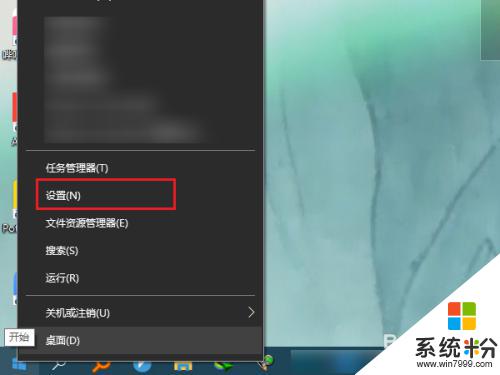
2.在windows設置界麵中,再點擊【賬號】進入 賬號信息界麵。
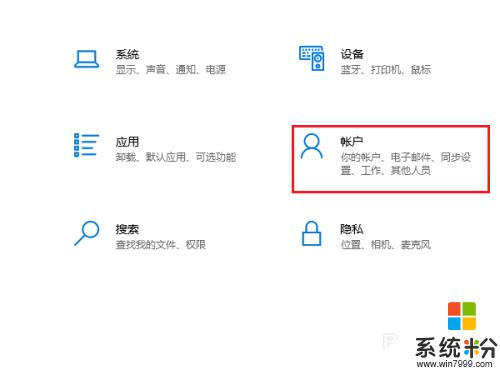
3.在創建頭像功能下點擊【相機】功能,如果沒有檢測到攝像頭功能就會彈出搜索應用的對話框。
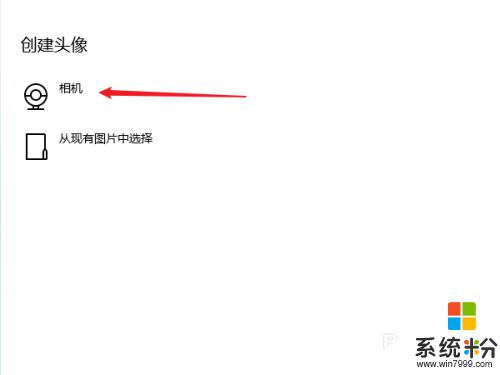
4.檢測到攝像頭後就會自動打開拍照功能,點擊中間的確定按鈕就拍攝成功了。
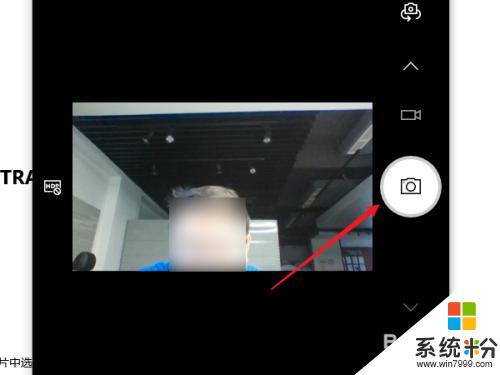
5.如果有多個攝像頭或有前後攝像功能,就可以通過上麵的切換按鈕進行前後攝像切換。
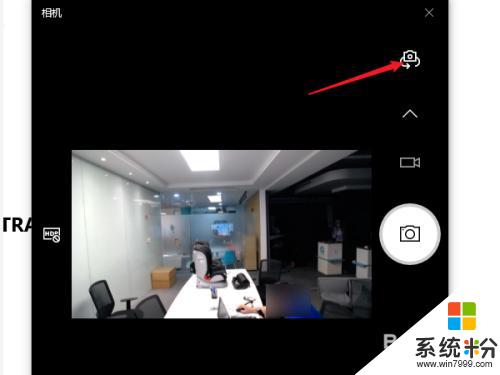
6.當然除了拍照片功能,我們還可以進行視頻拍攝,操作功能跟手機上的攝像頭類似。
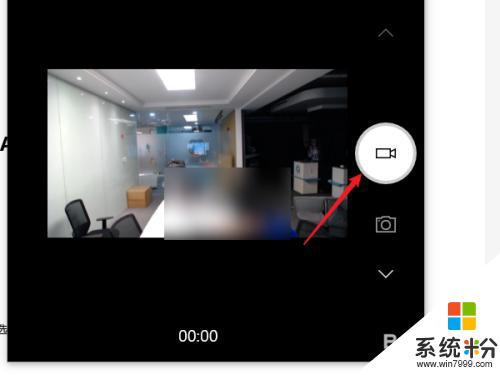
7.通過上麵的方法我們就可以不使用其他軟件,直接通過WINDOWS10的自帶功能進行測試。
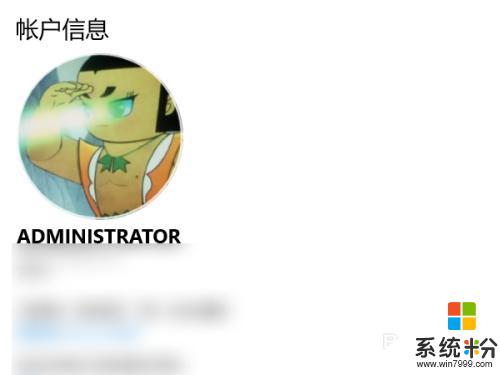
以上是如何測試台式電腦攝像頭的全部內容,如果您不了解,請按照本文的方法操作,希望這篇文章能對您有所幫助。
win10相關教程